جمع جزء:
450,000 تومان
آموزش After Effects : متحرک سازی لوگو به صورت کاراکتر

آموزش After Effects : متحرک سازی لوگو به صورت کاراکتر
توی این آموزش، نحوه متحرک سازی لوگو به صورت کاراکتر رو با After Effects با هم می بینیم. برای اینکار از Trapcode particular 2 هم استفاده می کنیم. تکنیک های مورد نیاز توی این آموزش رو برای پروژه های بعدی هم می تونین استفاده کنین. بیاین شروع کنیم!
با ” آموزش After Effects : متحرک سازی لوگو به صورت کاراکتر ” با ما همراه باشید…
- سطح سختی: متوسط
- مدت آموزش: 40 تا 50 دقیقه
- نرم افزار استفاده شده: Adobe After Effects
پیش نمایش فیلم ساخته شده در این آموزش
گام اول
یک کامپوزیشن جدید درست می کنیم و اسمش رو میزاریم Logo و تنظیمات زیر رو روی اون اعمال می کنیم.
لوگوی مورد نظر رو توی کامپوزیشن قرار میدیم و اندازه اون رو متناسب با کامپوزیشن می کنیم.
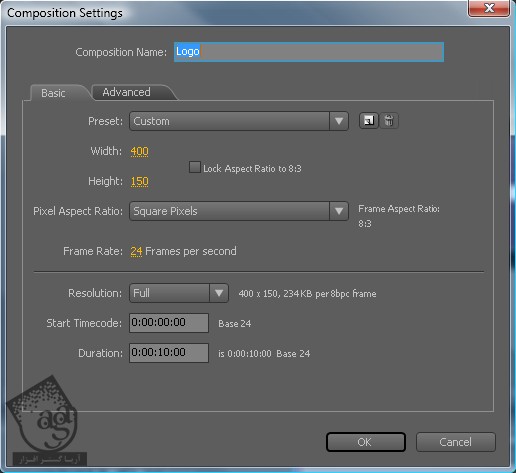
گام دوم
یک کامپوزیشن جدید درست می کنیم. همون تنظیمات کامپوزیشن Logo رو برای این هم در نظر می گیریم و در نهایت کامپوزیشن Logo رو توی این لایه قرار میدیم.
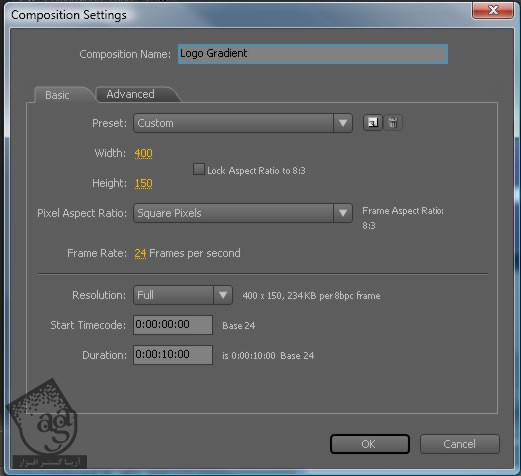
گام سوم
یک Solid سفید به اندازه کامپوزیشن درست می کنیم و اون رو بالای لایه لوگوی کامپوزیشن قرار میدیم.
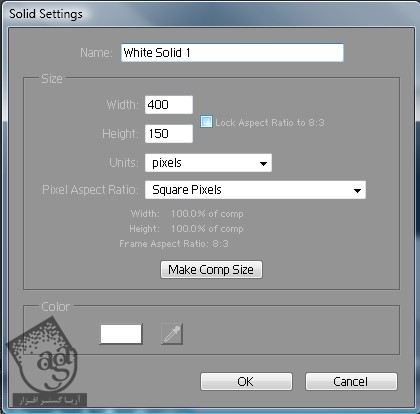
گام چهارم
یک افکت Fractal Noise رو به Solid اضافه می کنیم و تنظیمات اون رو تغییر میدیم. این کار رو برای این انجام میدیم که قبل از پخش شدن ذرات، بافت مناسبی رو برای لوگو ایجاد کنیم.
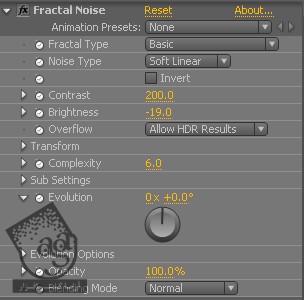
گام پنجم
Track Matte لایه لوگو رو روی Luma قرار میدیم.
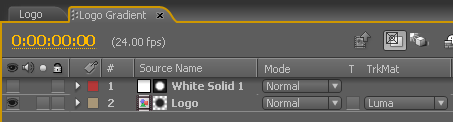
گام ششم
یک کامپوزیشن جدید برای لایه ذرات یا particles درست می کنیم و تنظیمات زیر رو اعمال می کنیم.
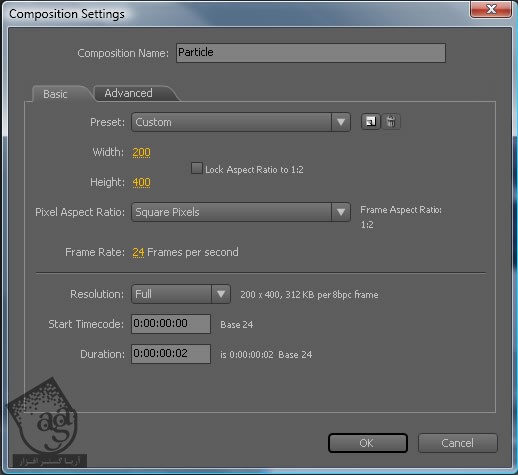
گام هفتم
با استفاده از ابزار Text، عدد 0 رو توی لایه تایپ می کنیم و تایم لاین رو یک فریم کاهش میدیم. با استفاده از ابزار Text این بار عدد 1 رو تایپ می کنیم و یک فریم تایم لاین رو کم می کنیم. این دو لایه رو به ترتیب پشت سر هم قرار میدیم.
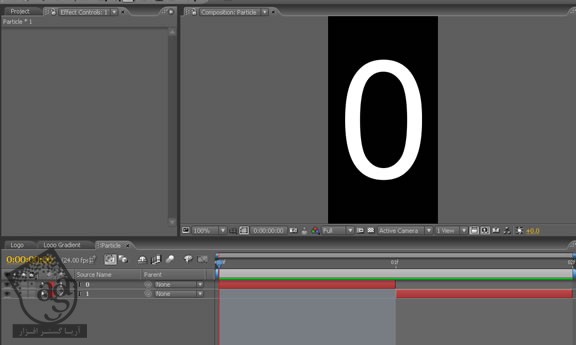
گام هشتم
به هر دو لایه گرادیانت به همراه Drop Shadow اضافه می کنیم. توی Ramp Effect، یک Preset مثل Vignette Lighting رو انتخاب می کنیم. یک Drop Sahdow ملایم اضافه می کنیم. بعد هم این افکت رو برای لایه متنی 1 هم Duplicate می کنیم.
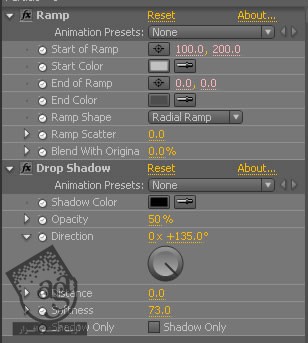
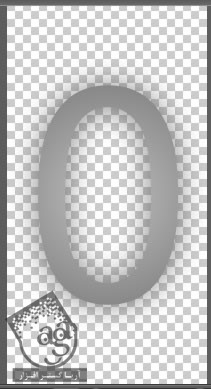
گام نهم
حالا میریم سراغ کامپوزیشن اصلی. یک کامپوزیشن جدید با تنظیمات زیر درست می کنیم. من Preset رو روی NTSC D1 Widescreen Square Pixel قرار دادم و Frame Rate رو هم گذاشتم روی 29.97. اما شما می تونین هر چیزی که دوست دارین رو انتخاب کنین.
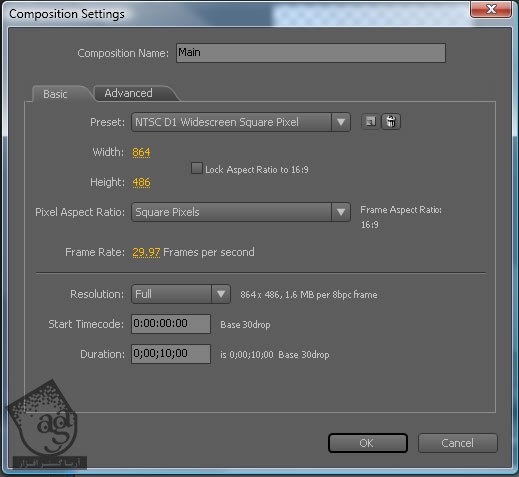
گام دهم
تمام کامپوزیشن ها یعنی Logo, Logo Gradient, Particle رو توی این کامپوزیشن قرار میدیم. بعد هم لایه های Logo Gradient و Particle رو مخفی می کنیم و Logo Gradient رو هم سه بعدی می کنیم.
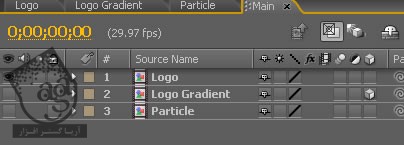
گام یازدهم
حالا بر می گردیم سراغ کامپوزیشن Layer Gradient و افکت Linear Wipe رو به لایه Logo اضافه می کنیم. حالا تنظیمات رو به شکل زیر تغییر میدیم. زاویه ترانزیشن رو هم عوض می کنیم. بعد هم این افکت رو روی ثانیه 2، کی فریم می کنیم.
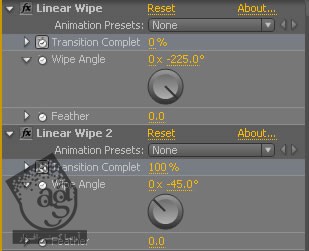
گام دوازدهم
حالا اسلایدر رو 4 ثانیه به جلو می بریم و Transition رو روی 100 و 0 درصد قرار میدیم.
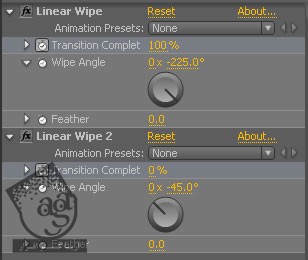
گام سیزدهم
حالا توی تایم لاین چیزی شبیه شکل زیر رو داریم.
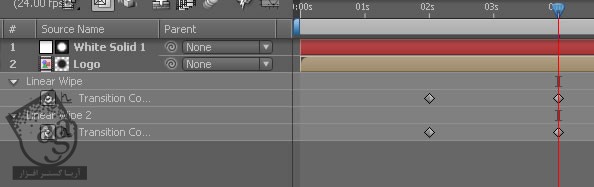
هر دو کی فریم افکت Linear Wipe رو انتخاب می کنیم و اون رو یک مقدار به سمت چپ می کشیم.

همون طور که می بینین، نتیجه زیر حاصل میاد.
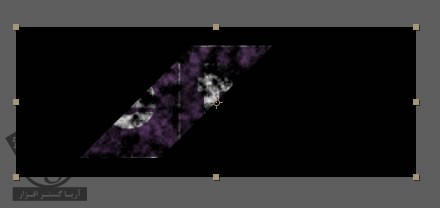
گام چهاردهم
بر می گردیم سراغ کامپوزیشن اصلی. یک Solid جدید به اسم Particular درست می کنیم و افکت Trapcode Particular V2 رو به Solid اضافه می کنیم.
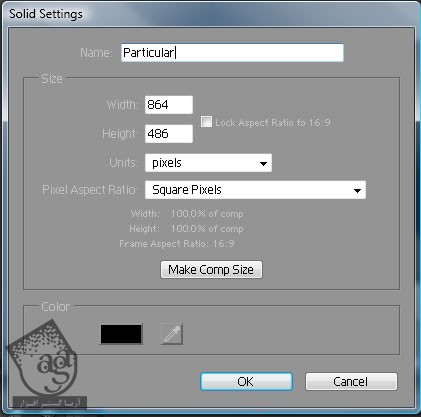
گام پانزدهم
تنظیمات Emitter مربوط به Particular رو تغییر میدیم. به تعداد ذرات بیشتری در ثانیه نیاز داریم. بنابراین عدد 50000 رو برای Particles/Sec در نظر می گیریم. Emitter Type رو روی Layer قرار میدیم و توی تنظیمات اون، Layer رو به عنوان Logo Gradient و Layer Sampling رو به عنوان Particle Birth Time در نظر می گیریم. بعد هم Layer RGB Usage رو میزاریم روی None.
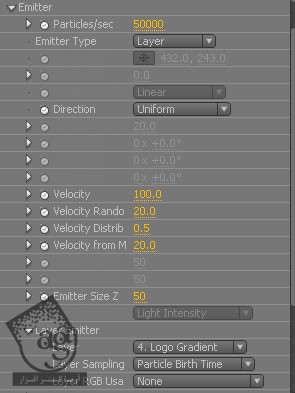
گام شانزدهم
میریم سراغ منوی Particle و بعد هم Life of Particle رو روی 6 ثانیه قرار میدیم. بقیه تنظیمات این منو رو میشه بعدا هم انجام داد. بنابراین میزاریم این طوری بمونه.
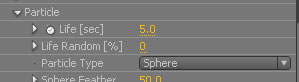
گام هفدهم
حالا می رسیم به Physics Properties مربوط به لایه Particular و Wind in Z direction رو روی -150 قرار میدیم.

مقدار Turbulence رو هم یک مقدار افزایش میدیم تا به نظر نیاد که ذرات ثابت هستن.
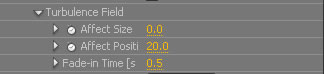
گام هجدهم
حالا یک دوربین یا Camera جدید با تنظیمات زیر درست می کنیم و Preset رو روی 35mm قرار میدیم.
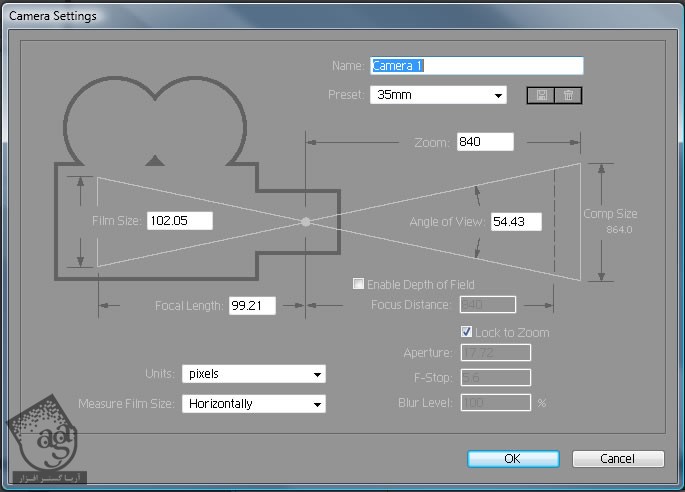
گام نوزدهم
یکی از ویژگی های جدید Trapcode Particular 2، امکان World Transform هست. این امکان برای چرخوندن و جا به جا کردن ذرات بدون این که دوربین رو حرکت بدیم، کاربرد زیادی داره. از اونجایی که World Transform فقط ذرات رو جا به جا می کنه یا می چرخونه، تاثیری رو بقیه عناصر روی صحنه نداره. Z Rotation رو با استفاده از World Transform متحرک می کنیم.
Z Rotation رو روی ثانیه 2، 0 درجه و ثانیه 6، 90 درجه، کی فریم می کنیم.
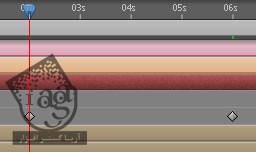
از اونجایی که چرخش از ثانیه 2 شروع میشه، باید چرخش یا Rotation رو تنظیم کنیم. من از Graph Editor استفاده کردم چرا که بهم اجازه میده مقادیر رو به راحتی ادیت کنیم. این نمودار به وضوح نشون میده که برای زمان بین ثانیه 2 تا 4، مقدار Incerementation خیلی کم هست.
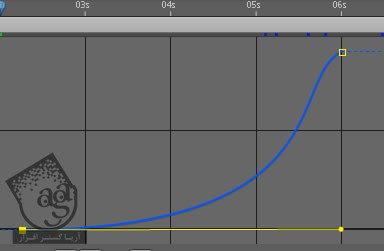
گام بیستم
Revealation لایه لوگو رو تنظیم می کنیم. از افکت Linear Wipe استفاده می کنیم و تنظیمات رو به شکل زیر انجام میدیم.
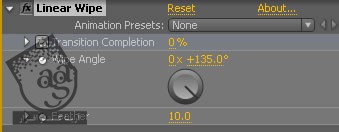
توی ثانیه 2، Transition Completion رو روی 0 درصد و توی ثانیه 4، روی 100 درصد قرار میدیم.
Visibility یا قابلیت رویت لایه Logo Gradient رو هم فعال می کنیم.
گام بیست و یکم
دومین ویژگی جالب Trapcode Particular 2، یک Particular جدید توی Shading Properties هست. برای این Particular یک Light جدید درست می کنیم. تنظیمات Light رو به شکل زیر در میاریم و اسمش رو میزاریم Shadow و بعد هم رنگ مورد نظر رو براش انتخاب می کنیم.
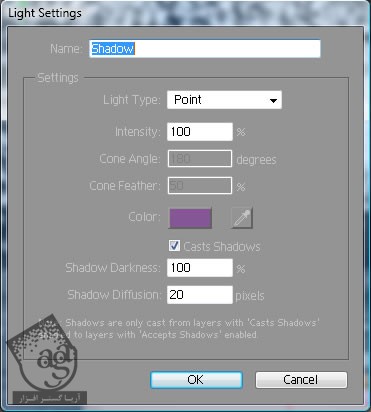
گام بیست و دوم
میریم سراغ Particular Layer و بعد هم Shading Properties.
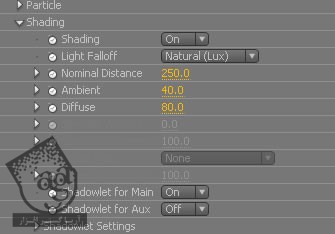
مقدار Ambient Light رو یک مقدار افزایش میدیم. به این ترتیب افکتی مثل تصویر زیر به دست میاد.
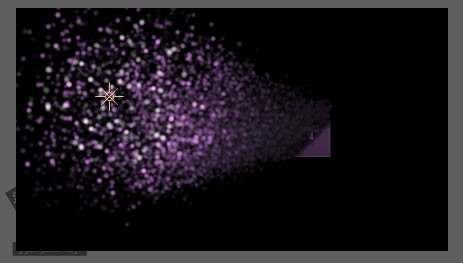
گام بیست و سوم
Particle Type Layer، یکی دیگه از امکانات جدید این Particular جدید هست. بر می گردیم سراغ Particle Properties. بعد هم Particle Type رو روی Textures Polygon و Texture Layer رو روی Particle Layer و Time Sampling رو روی Random-Still Frame قرار میدیم. Orient رو هم میزاریم Motion و Random Rotation و Random Speed Rotation رو یک مقدار افزایش میدیم. تنظیمات مربوط به Size و Opacity رو هم به شکلی که می بینین، تغییر میدیم.
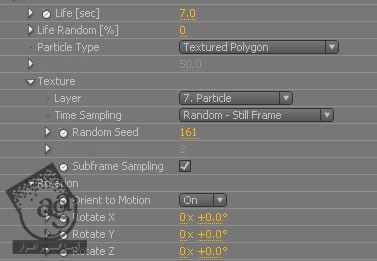
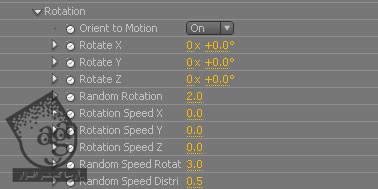
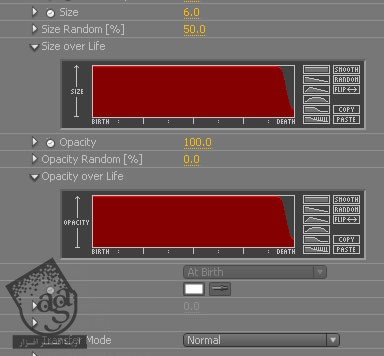
گام بیست و چهارم
تنظیمات Shading Properties مربوط به Particular رو به شکلی که می بینین، تغییر میدیم.
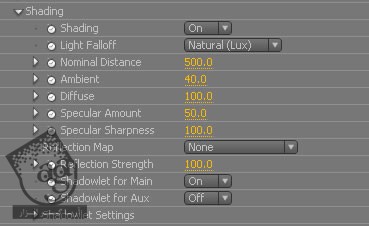
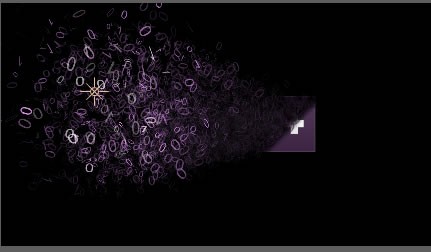
گام بیست و پنجم
یک پس زمینه برای انیمیشن درست می کنیم. یک Solid جدید به رنگ مشکی ایجاد می کنیم و همون تنظیمات کامپوزیشن رو برای این Solid هم در نظر می گیریم و بعد هم اون رو زیر تمام لایه ها قرار میدیم. یک افکت Ramp رو هم اضافه می کنیم.
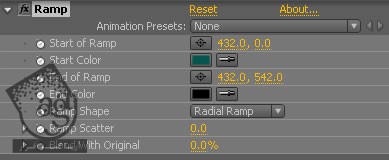
گام بیست و ششم
در آخر، میریم سراغ Depth of Field دوربین و تنظیمات اون رو به شکل زیر در میاریم.
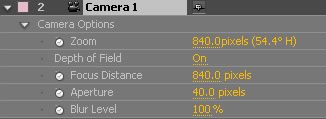
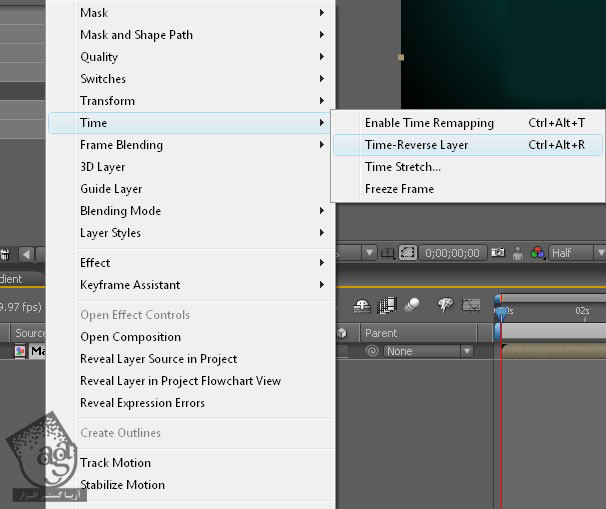
اگه می خواین لوگو ظاهر بشه، کامپوزیشن اصلی رو Precompose کنین و Time Reverse it رو بزنین. امیدواریم ” آموزش After Effects : متحرک سازی لوگو به صورت کاراکتر ” برای شما مفید بوده باشد…
توصیه می کنم دوره های جامع فارسی مرتبط با این موضوع آریاگستر رو مشاهده کنید:
– صفر تا صد آموزش افتر افکت سی سی
– تکنیک های جلوه های ویژه افتر افکت VideoCopilot
– آموزش موشن گرافیک با افتر افکت
توجه : مطالب و مقالات وبسایت آریاگستر تماما توسط تیم تالیف و ترجمه سایت و با زحمت فراوان فراهم شده است . لذا تنها با ذکر منبع آریا گستر و لینک به همین صفحه انتشار این مطالب بلامانع است !
دوره های آموزشی مرتبط
590,000 تومان
590,000 تومان
450,000 تومان
590,000 تومان
مطالب مرتبط
قوانین ارسال دیدگاه در سایت
- چنانچه دیدگاهی توهین آمیز یا بی ارتباط با موضوع آموزش باشد تایید نخواهد شد.
- چنانچه دیدگاه شما جنبه ی تبلیغاتی داشته باشد تایید نخواهد شد.

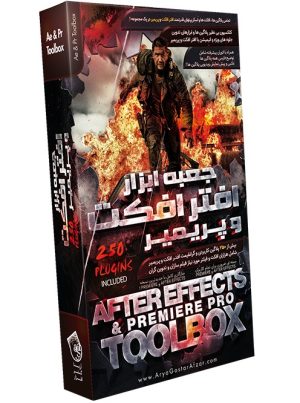














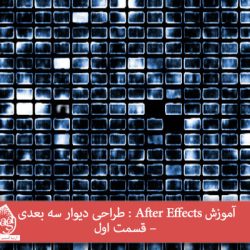





































































سلام، لطفا یک ویدئو از کار نهایی شده ، در پایان مطالب قرار بدید.